
Gunakan Sembunyikan E-mel Saya pada Mac
Dengan Sembunyikan E-mel Saya, anda boleh menjana alamat e-mel unik dan rawak yang memajukan ke akaun e-mel peribadi anda, supaya anda tidak perlu berkongsi alamat e-mel sebenar anda semasa mengisi borang pada web atau mendaftar surat berita. Anda boleh memilih untuk memajukan e-mel anda kepada alamat Mail iCloud anda atau sebarang e-mel yang dikaitkan dengan Akaun Apple anda.
Untuk mempelajari perkara yang anda boleh lakukan dengan Sembunyikan E-mel Saya pada iPhone dan iPad anda serta di iCloud.com, lihat Sediakan dan gunakan Sembunyikan E-mel Saya dalam iCloud+ pada semua peranti anda.
Untuk menggunakan Sembunyikan E-mel Saya, anda perlu melanggan iCloud+ atau Apple One, yang disertakan iCloud+ dan perkhidmatan lain. Lihat artikel Sokongan Apple Gabungkan langganan Apple dengan Apple One.
Nota: iCloud+ mungkin tidak tersedia di semua negara atau rantau dan ciri iCloud+ mungkin berbeza mengikut kawasan. Lihat halaman web Ketersediaan Ciri macOS.
Cipta alamat baharu dalam Safari atau Mail secara automatik
Dalam Safari dan Mail, anda boleh menjana alamat unik rawak secara automatik dengan mengklik dalam medan alamat e-mel dan memilih Sembunyikan E-mel Saya. Lihat Sembunyikan alamat e-mel peribadi anda dalam Safari dan Gunakan Sembunyikan E-mel Saya dalam Mail.
Cipta alamat baharu secara manual dalam seting iCloud
Pergi ke app Seting Sistem
 pada Mac anda.
pada Mac anda.Klik nama anda di bahagian atas bar sisi.
Jika anda tidak melihat nama anda, klik “Daftar masuk”, masukkan alamat e-mel atau nombor telefon Akaun Apple anda, kemudian masukkan kata laluan anda.
Klik iCloud, kemudian klik Sembunyikan E-mel Saya.
Klik
 di penjuru kiri bawah.
di penjuru kiri bawah.Dialog kelihatan dan memaparkan alamat e-mel iCloud yang dicipta secara rawak.
Petua: Untuk menjanakan alamat e-mel iCloud rawak baharu, klik
 .
.Masukkan label untuk e-mel anda dan nota untuk membantu anda mengingati cara anda menggunakan alamat e-mel ini, kemudian klik Teruskan.
Apabila anda selesai, klik Teruskan, kemudian klik Selesai.
Tukar alamat pemajuan untuk Sembunyikan E-mel Saya
Jika anda mempunyai lebih daripada satu alamat e-mel peribadi, anda boleh memilih alamat yang anda mahu majukan e-mel.
Pergi ke app Seting Sistem
 pada Mac anda.
pada Mac anda.Klik nama anda di bahagian atas bar sisi.
Jika anda tidak melihat nama anda, klik “Daftar masuk”, masukkan alamat e-mel atau nombor telefon Akaun Apple anda, kemudian masukkan kata laluan anda.
Klik iCloud, kemudian klik Sembunyikan E-mel Saya.
Klik
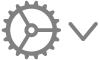 di penjuru kiri bawah, kemudian klik Tukar Alamat Pemajuan.
di penjuru kiri bawah, kemudian klik Tukar Alamat Pemajuan.Pilih alamat yang patut digunakan oleh Sembunyikan E-mel Saya untuk majukan mel, kemudian klik Selesai.
Salin, edit atau nyahaktifkan alamat yang dicipta dengan Sembunyikan E-mel Saya
Anda boleh menyalin alamat, mengedit label dan nota, serta menyahaktifkan alamat untuk berhenti menerima mesej yang dihantar ke alamat tersebut.
Pergi ke app Seting Sistem
 pada Mac anda.
pada Mac anda.Klik nama anda di bahagian atas bar sisi.
Jika anda tidak melihat nama anda, klik “Daftar masuk”, masukkan alamat e-mel atau nombor telefon Akaun Apple anda, kemudian masukkan kata laluan anda.
Klik iCloud, kemudian klik Sembunyikan E-mel Saya.
Pilih alamat di sebelah kiri, kemudian lakukan mana-mana daripada berikut:
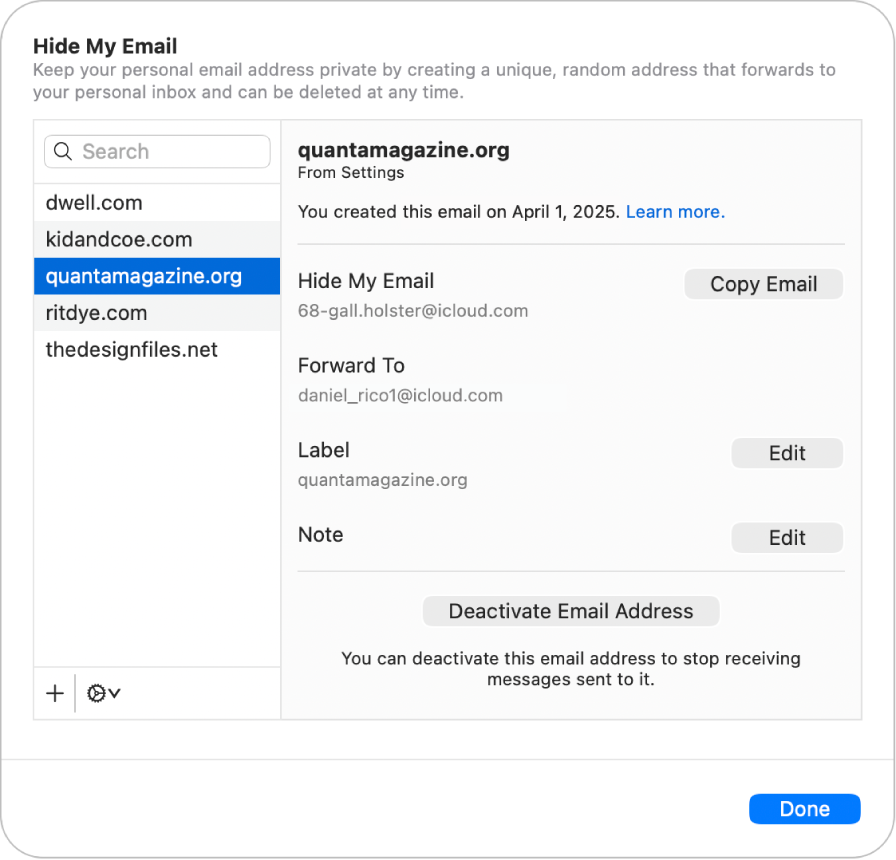
Salin alamat: Klik Salin E-mel.
Edit label: Klik Edit bersebelahan Label, buat perubahan pada label, kemudian klik Selesai.
Edit nota: Klik Edit bersebelahan Nota, buat perubahan pada nota, kemudian klik Selesai.
Nyahaktifkan alamat: Klik Nyahaktifkan Alamat E-mel, kemudian klik Nyahaktifkan.
Klik Selesai.
Aktifkan semula atau padam alamat yang tidak aktif
Selepas anda menyahaktifkan alamat, anda boleh mengaktifkannya semula jika anda mahu mula menerima mesej lagi. Anda juga boleh memadamkan alamat yang tidak aktif secara kekal.
Pergi ke app Seting Sistem
 pada Mac anda.
pada Mac anda.Klik nama anda di bahagian atas bar sisi.
Jika anda tidak melihat nama anda, klik “Daftar masuk”, masukkan alamat e-mel atau nombor telefon Akaun Apple anda, kemudian masukkan kata laluan anda.
Klik iCloud, kemudian klik Sembunyikan E-mel Saya.
Klik
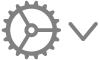 di penjuru kiri bawah, kemudian klik Tunjukkan Alamat Tidak Aktif.
di penjuru kiri bawah, kemudian klik Tunjukkan Alamat Tidak Aktif.Pilih alamat yang tidak aktif dalam senarai di sebelah kiri, kemudian lakukan mana-mana daripada berikut:
Aktifkan semula alamat yang tidak aktif: Klik Aktifkan Semula Alamat, kemudian klik Aktifkan Semula.
Padam alamat yang tidak aktif: Klik Padam Alamat, kemudian klik Padam.
Klik Selesai, kemudian klik Selesai lagi.